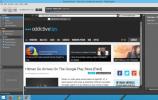Cara Memasang Spotify Di Linux
Pengguna di Linux benar-benar tidak memiliki banyak pilihan ketika datang ke layanan musik cloud. Dari layanan musik cloud yang populer, Spotify, Pandora, Apple Music, Google Music, dll., Pengguna Linux cenderung tertarik Google Music. Ini karena Google Music mendukung Linux dan juga untuk sistem operasi lain. Namun, untuk sebagus produk Google Music, layanan ini tidak untuk semua orang terutama jika Anda menghargai Anda pribadi. Alternatif tunggal terbaik untuk Google Music di Linux adalah Spotify. Tidak sulit untuk melihat alasannya juga: Spotify memiliki salah satu koleksi musik terbesar online dan paywall adalah opsional. Inilah cara Anda dapat menginstal Spotify di Linux.
ALERT SPOILER: Gulir ke bawah dan tonton tutorial videonya di akhir artikel ini.

Instal Spotify Untuk Ubuntu dan Debian
Distribusi Ubuntu, Debian dan Linux dengan basis Ubuntu / Debian mendapat dukungan langsung dari Spotify. Faktanya, ini adalah satu-satunya biner resmi yang didistribusikan untuk Linux. Linux berbasis non-Debian lainnya harus menginstal aplikasi desktop dengan cara yang berbeda. Untuk menjalankannya, Anda harus membuka jendela terminal.

Sebelum Anda dapat menginstal klien Spotify, Anda perlu menambahkan kunci repo. Kunci ini membuat PC Anda tahu bahwa repositori tempat Anda menginstal perangkat lunak dapat dipercaya. Jangan pernah menambahkan repositori ke file sumber Anda tanpa kunci. Sistem operasi Anda akan menolak untuk menginstal perangkat lunak, dan Anda akan mendapat peringatan bahwa Anda menginstal perangkat lunak dari sumber yang tidak aman!
sudo apt-key adv --keyserver hkp: //keyserver.ubuntu.com: 80 --recv-keys BBEBDCB318AD50EC6865090613B00F1FD2C19886 0DF731E45CE24F27EEEB1450EFDC8610341D9410
Dengan kunci yang ditambahkan, kita dapat menambahkan sumber perangkat lunak yang sebenarnya ke file sumber.
deb gema http://repository.spotify.com stabil tidak bebas | sudo tee /etc/apt/sources.list.d/spotify.list
Setelah kunci repo perangkat lunak ditambahkan, PC Anda akan mengenali server SPotify sebagai repositori aman. Langkah selanjutnya adalah memperbarui sumber perangkat lunak. Memperbarui sumber perangkat lunak akan memungkinkan PC Anda melihat klien Spotify di manajer paket.
sudo apt-get pembaruan
Setelah sumber perangkat lunak diperbarui, Anda dapat menginstal aplikasi ke sistem Anda.
sudo apt-get install spotify-client
Instal Spotify Untuk Distribusi Linux Lainnya
Beberapa tahun yang lalu, jika Anda tidak menggunakan Ubuntu, Debian, atau Linux berdasarkan sistem operasi ini, kemungkinan menggunakan Spotify pada PC Anda sangat tipis. Pada 2017, ini tidak lagi benar. Dengan munculnya hal-hal seperti Paket snap, dan Flatpaks, Spotify dapat diinstal pada hampir semua hal.
Untuk memulai, instal FlatPak. FlatPak ada di hampir setiap distribusi Linux. Buka terminal, cari Flatpak dan instal. Dengan Flatpak berfungsi, saatnya untuk menginstal Spotify. Ini dapat dilakukan dengan dua cara: terminal atau perangkat lunak Gnome.
Terminal
Pertama, instal Flatpak langsung dari web ke PC Linux Anda. JANGAN LARI PERINTAH INI SEBAGAI SUDO! Jika Anda menjalankannya sebagai root, Anda mungkin mengalami masalah izin.
flatpak instal --from https://s3.amazonaws.com/alexlarsson/spotify-repo/spotify.flatpakref
Setelah menginstal paket flatpak, jalankan aplikasi dengan:
flatpak menjalankan com.spotify. Klien
Perangkat Lunak Gnome
Jika Anda tidak tertarik untuk menginstal Spotify Flatpak dengan terminal, Anda dapat mengunduh file flatpakref dan membukanya dengan Gnome Software Store. Untuk mendapatkan file flatpakref Spotify, buka halaman ini. Gulir ke bawah dan cari "Spotify". Klik tombol unduh di sebelahnya untuk memulai unduhan.

Dengan file flatpakref diunduh, proses instalasi dapat dimulai. Buka pengelola file Anda, dan buka folder "Unduhan". Dari sini, klik "spotify.flatpakref". Ini akan meluncurkannya di Gnome Software.
Di dalam Perangkat Lunak Gnome, Anda akan melihat ikon Spotify dengan deskripsi singkat aplikasi. Untuk menginstal aplikasi, klik tombol install. Jangan khawatir tentang harus mengunduh kembali aplikasi Spotify flatpak untuk memperbaruinya. Karena Flatpak sangat terkait dengan perangkat lunak Gnome, Anda akan diminta untuk menginstal pembaruan langsung dari sana!
Cara Lain Untuk Menggunakan Spotify Di Linux
Jika Anda menggunakan versi Linux yang tidak bisa menggunakan paket Flatpaks atau Debian, masih ada cara untuk menikmati Spotify. Pertimbangkan untuk memuat versi web dari layanan ini. Untuk menjadi jelas, ada kelemahan nyata untuk menggunakan ini di atas aplikasi desktop. Misalnya, dengan mengakses Spotify melalui web, Anda tidak akan mendapatkan notifikasi desktop asli, atau integrasi pemutaran asli ke lingkungan desktop Anda, dan lain-lain.
Namun, jika distro Linux Anda tidak mendukung metode pemasangan ini, kunjungi situs web ini. Selain itu, mereka yang menggunakan Chromium / Google Chrome harus memeriksa Aplikasi Spotify Chrome. Ini menambah kemampuan untuk membuka pemutar web di jendela khusus.
Kesimpulan
Spotify adalah layanan musik yang hebat. Ada banyak pilihan musik yang dapat diakses hanya dengan beberapa klik. Itulah sebabnya sangat menyegarkan melihat bahwa mudah untuk membuat aplikasi desktop berfungsi di Linux. Semoga lebih banyak perusahaan yang akan memimpin Spotify dan memperlakukan Linux seperti warga negara kelas satu.
Pencarian
Tulisan Terbaru
Bagaimana mengubah LED pada mouse seri Logitech G di Linux
Beberapa seri game Logitech mouse memiliki RGB LED pada mereka yang...
Nightingale: Media Player Dengan Berbagai Macam Ekstensi Pihak Ketiga
Ada satu truk penuh program di luar sana yang dapat Anda gunakan un...
Cara memperbaiki masalah tabrakan panel Plasma KDE
Itu Lingkungan desktop KDE Plasma 5 adalah batu yang kokoh pada saa...